cs16闪退跳回桌面怎么办 cs打开闪退回桌面解决方法
更新时间:2022-08-02 11:37:26作者:run
对于喜欢玩cs1.6游戏的用户来说,难免会遇到在电脑上打开游戏时出现闪退回桌面的情况,今天小编教大家cs16闪退跳回桌面怎么办,操作很简单,大家跟着我的方法来操作吧。
解决方法:
1.在系统桌面中选定电脑图标后单击鼠标右键列出选项中单击”属性“选项。
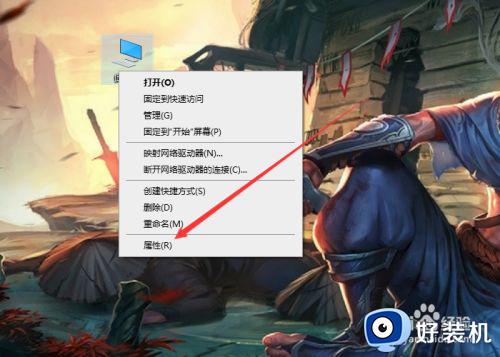
2.打开系统的对话框在左侧选项中单击”高级系统设置“选项。
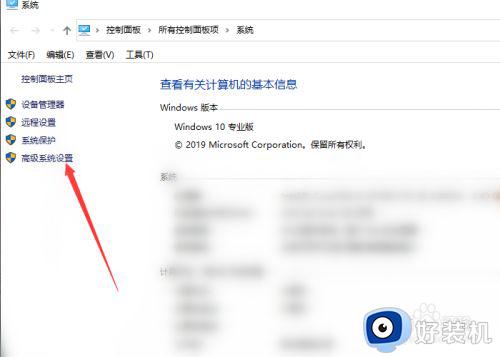
3.打开系统属性的对话框的高级项中在性能栏单击”设置“按钮。
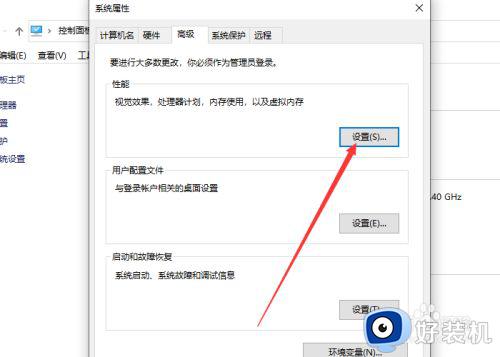
4.随后打开性能选项的对话框中单击”数据执行保护“选项。
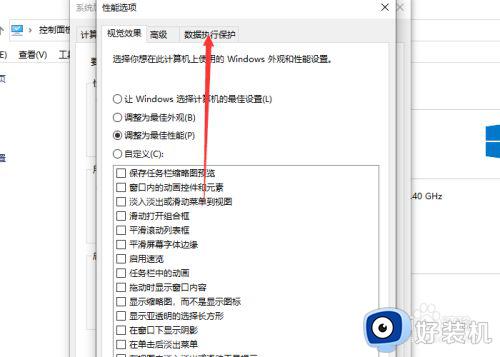
5.在该选项中选择了为除下列选定程序之外的所有程序和服务启用DEP的选项单击”添加“按钮。
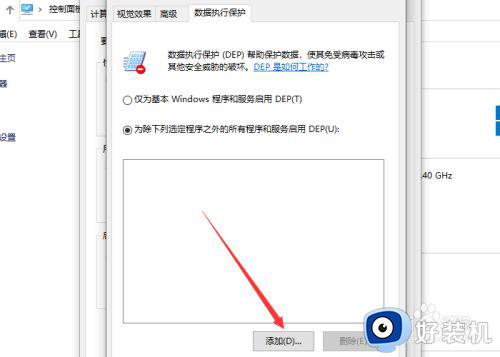
6.调出打开对话框中在电脑中找到CS1.6游戏的运行程序(cstrike.exe)后,单击”打开“按钮。
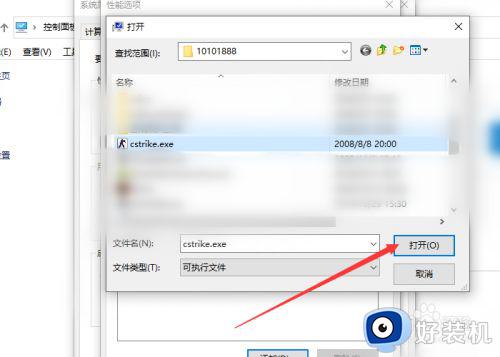
7.返回到性能选项的对话框中单击”确定“按钮,需要重启电脑。
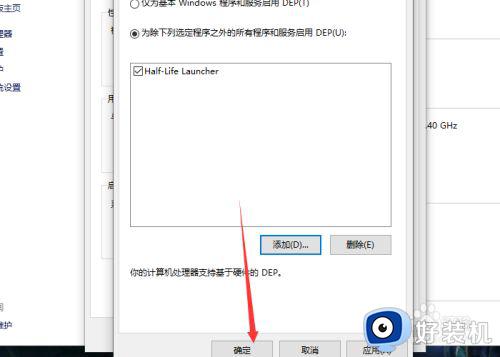
以上就是关于cs打开闪退回桌面解决方法的全部内容,有出现这种现象的小伙伴不妨根据小编的方法来解决吧,希望能够对大家有所帮助。
cs16闪退跳回桌面怎么办 cs打开闪退回桌面解决方法相关教程
- 为什么英雄连2老是闪退 英雄连2闪退回桌面打不开怎么解决
- cs1.6弹回桌面怎么办 cs1.6闪退跳回桌面修复方法
- 阴阳师桌面版闪退怎么回事 阴阳师桌面版闪退解决方法
- cs1.6闪退桌面怎么办 cs1.6游戏闪退出去处理方法
- 打开proe闪退怎么办 proe打开就闪退解决方法
- 华为Edge浏览器闪退怎么回事 华为Edge浏览器打开闪退如何处理
- nvidia控制面板闪退如何解决 nvidia控制面板一直闪退怎么办
- windows安装程序闪退怎么回事 windows安装程序闪退的原因和解决方法
- 控制面板闪退是什么原因 控制面板打开后闪退怎么解决
- 反恐精英零点行动闪退怎么办 steam反恐精英零点行动闪退怎么解决
- 电脑无法播放mp4视频怎么办 电脑播放不了mp4格式视频如何解决
- 电脑文件如何彻底删除干净 电脑怎样彻底删除文件
- 电脑文件如何传到手机上面 怎么将电脑上的文件传到手机
- 电脑嗡嗡响声音很大怎么办 音箱电流声怎么消除嗡嗡声
- 电脑我的世界怎么下载?我的世界电脑版下载教程
- 电脑无法打开网页但是网络能用怎么回事 电脑有网但是打不开网页如何解决
电脑常见问题推荐
- 1 b660支持多少内存频率 b660主板支持内存频率多少
- 2 alt+tab不能直接切换怎么办 Alt+Tab不能正常切换窗口如何解决
- 3 vep格式用什么播放器 vep格式视频文件用什么软件打开
- 4 cad2022安装激活教程 cad2022如何安装并激活
- 5 电脑蓝屏无法正常启动怎么恢复?电脑蓝屏不能正常启动如何解决
- 6 nvidia geforce exerience出错怎么办 英伟达geforce experience错误代码如何解决
- 7 电脑为什么会自动安装一些垃圾软件 如何防止电脑自动安装流氓软件
- 8 creo3.0安装教程 creo3.0如何安装
- 9 cad左键选择不是矩形怎么办 CAD选择框不是矩形的解决方法
- 10 spooler服务自动关闭怎么办 Print Spooler服务总是自动停止如何处理
